|
KERST 2016-3  
Ce tutoriel a été créé avec CorelX17, mais il peut également être exécuté avec les autres versions. Pour traduire le tutoriel j'ai utilisé CorelX pour l'italien et CorelX17 pour le français. Suivant la version utilisée, vous pouvez obtenir des résultats différents. Depuis la version X4, la fonction Image>Miroir a été remplacée par Image>Renverser horizontalement, et Image>Renverser avec Image>Renverser verticalement . Dans les versions X5 et X6, les fonctions ont été améliorées par la mise à disposition du menu Objets. Dans la nouvelle version X7, nous avons à nouveau Miroir/Renverser, mais avec autres différences. Voir plus les détails à ce sujet ici Certaines dénominations ont changées entre les versions de PSP. Les plus frequentes dénominations utilisées:   Traduction en italien ici Vos versions ici Nécessaire pour réaliser ce tutoriel: Matériel qui Modules Externes consulter, si nécessaire, ma section de filtre ici Mura's Meister - Cloud ici  Si vous voulez utiliser vos propres couleurs, n'hésitez pas à changer le mode et l'opacité des calques 1. Placer en avant plan la couleur #677383 et en arrière plan la couleur #ffffff.  2. Ouvrir une nouvelle image transparente 900 x 600 pixels. 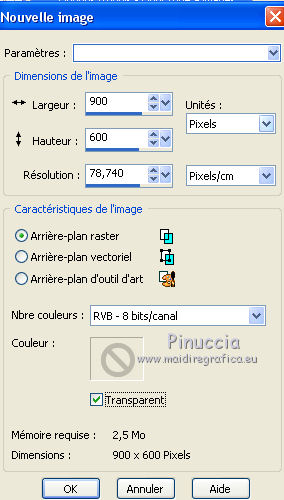 3. Effets>Modules Externes>Mura's Meister - Cloud, par défaut.  4. Ouvrir le tube k#64;rine_ dreams _Misted_Christmas_2682_Decembre_2013.psp - Édition>Copier. Revenir sur votre travail et Édition>Coller comme nouveau calque. Réduire l'opacité de ce calque à 60%. 5. Activer l'outil Forme symétrique  sélectionner la forme Étoile, nombre de côtés 6, largeur 4 pixels.  6. Tracer une étoile à peu près comme ci-dessous.  si vous avez problèmes, vous pouvez utiliser le tube ster dans le matériel. Copier/coller comme nouveau calque ce tube et positionner  en haut à gauche en haut à gauche7. Si vous avez réalisé votre étoile: Calques>Convertir en calque raster. 8. Activer l'outil Baguette magique  , tolérance et progressivité 0, , tolérance et progressivité 0,et cliquer dans le centre de l'étoile pour la sélectionner.  9. Presser CANC sur le clavier  10. Calques>Nouveau calque raster. Sélections>Modifier>Agrandir - 2 pixels. 11. Ouvrir l'image Kerkje.jpg - Édition>Copier. Revenir sur votre travail et Édition>Coller dans la sélection. Sélections>Désélectionner tout. 12. Calques>Agencer>Déplacer vers le bas. 13. Vous positionner sur le calque du haut de la pile. Calques>Fusionner>Fusionner le calque de dessous. 13. Effets>Effets 3D>Ombre portée, couleur noire.  14. Ouvrir le tube boom.png - Édition>Copier. Revenir sur votre travail et Édition>Coller comme nouveau calque. Déplacer  le tube à gauche, voir mon exemple. le tube à gauche, voir mon exemple.Calques>Agencer>Déplacer vers le bas, au dessous du calque de l'étoile. Rester positionné sur ce calque. 15. Ouvrir le tube sneeuw.png - Édition>Copier. Revenir sur votre travail et Édition>Coller comme nouveau calque. Déplacer  le tube en bas, voir mon exemple. le tube en bas, voir mon exemple. 16. Ouvrir le tube hert.png - Édition>Copier. Revenir sur votre travail et Édition>Coller comme nouveau calque. Positionner  bien le tube, voir mon exemple. bien le tube, voir mon exemple.17. Ouvrir le tube hert2.png - Édition>Copier. Revenir sur votre travail et Édition>Coller comme nouveau calque. Déplacer  le tube en bas à droite. le tube en bas à droite. 18. Ouvrir le tube eekhoorntjes.png - Édition>Copier. Revenir sur votre travail et Édition>Coller comme nouveau calque. Déplacer  le tube en bas à gauche, voir mon exemple. le tube en bas à gauche, voir mon exemple.19. Ouvrir le tube vogeltje.png - Édition>Copier. Revenir sur votre travail et Édition>Coller comme nouveau calque. Déplacer  le tube sur l'étoile. le tube sur l'étoile. 20. Image>Ajouter des bordures, 2 pixels, symétrique, couleur foncée. Sélections>Sélectionner tout. Image>Ajouter des bordures, 50 pixels, symétrique, couleur blanche. 21. Effets>Effets 3D>Ombre portée, couleur noire.  Sélections>Désélectionner tout. 22. Ouvrir le tube strik.png - Édition>Copier. Revenir sur votre travail et Édition>Coller comme nouveau calque. Déplacer  le tube en haut à droite, voir mon exemple. le tube en haut à droite, voir mon exemple.23. Effets>Effets 3D>Ombre portée, comme précédemment.  24. Image>Ajouter des bordures, 2 pixels, symétrique, couleur foncée. 25. Signer votre travail sur un nouveau calque. 26. Image>Redimensionner, 900 pixels de largeur, redimensionner tous les calques coché. 27. Enregistrer en jpg.  Si vous avez des problèmes, ou des doutes, ou vous trouvez un link modifié, ou seulement pour me dire que ce tutoriel vous a plu, vous pouvez m'écrire. 20 Novembre 2016 |


